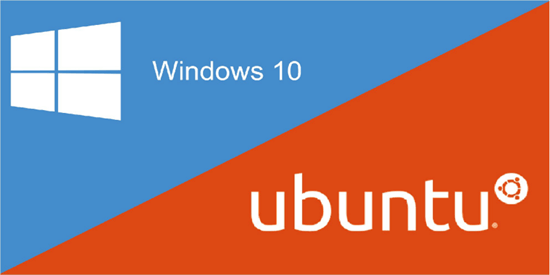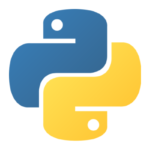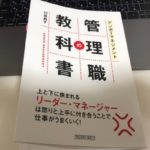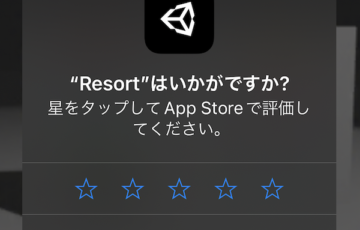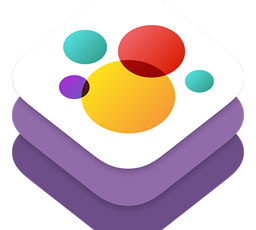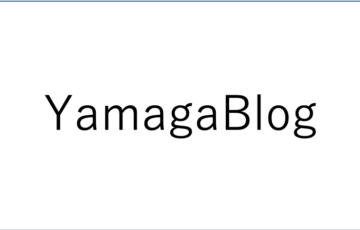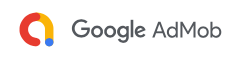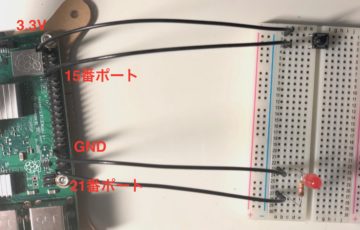もっぱらMacが好きな私ですが、職場ではWindowsを使っています。
Ubuntu Serverにアクセスするときには毎回テラタームを使っていましたが、思い切ってWSLを導入してみたら意外と使いやすかったのでご紹介したいと思います。
[toc]
WSLとは
Windows Subsystem for Linuxは、Windows上でUbuntuなどのLinuxを動かす仕組みです。
何が嬉しいかというと、sshやgitが使えることですね。あとは、lsやpwdなどのコマンドが使えるのでMacに慣れている人にとっては嬉しいです。
インストール方法
まず、Microsoft Storeアプリを立ち上げます。
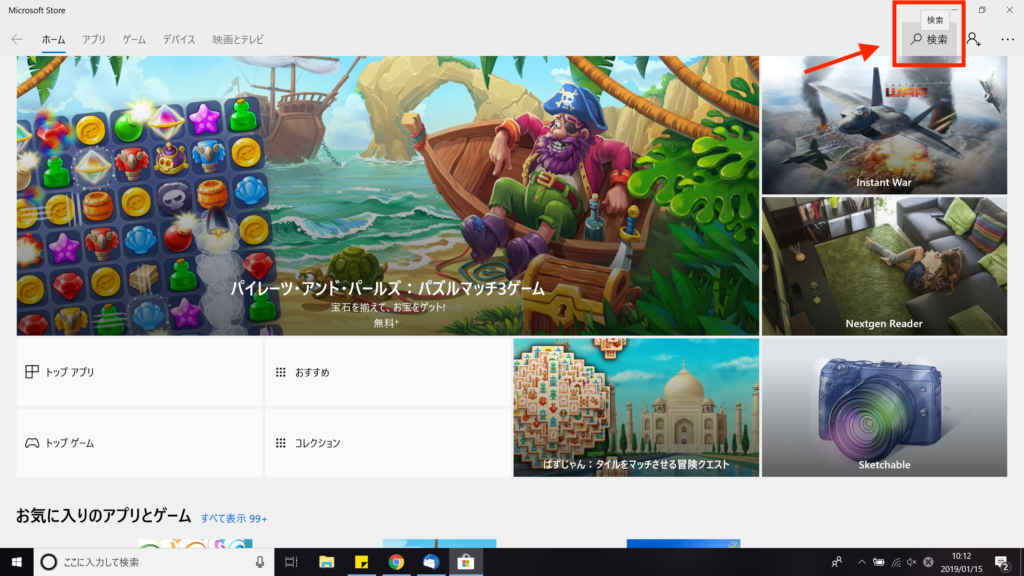
検索ボタンを押して、「Ubuntu」で検索をかけます。
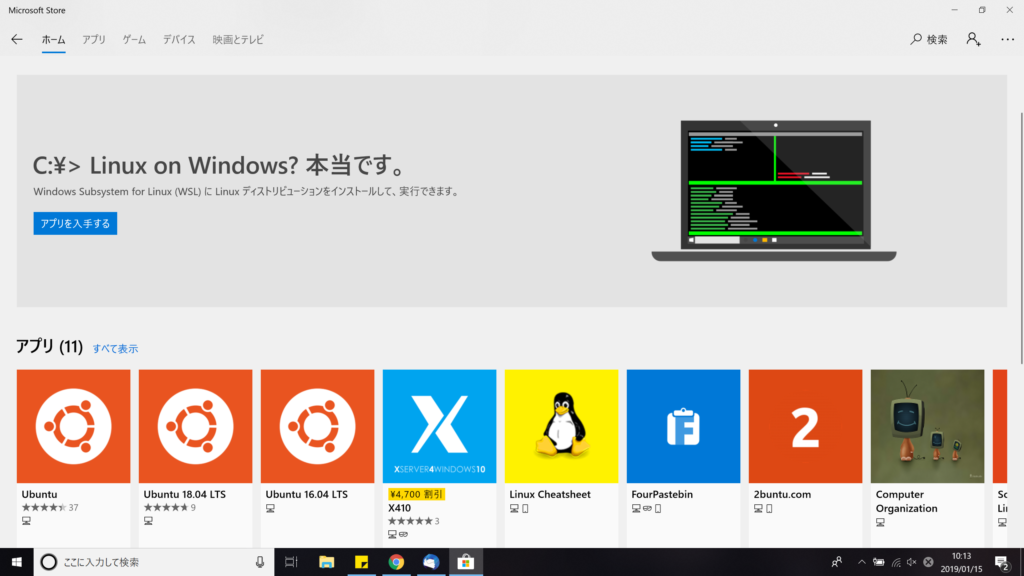
「Linux on Windows?本当です。」と出てきます。下のアプリの欄から好きなUbuntuをインストールできます。
ここでは、最新のUbuntu 18.04 LTSを選びます。
UbuntuでなくCentOSなども選択してインストールできますので、お好きな方はそちらをどうぞ。
2019/6/12 追記
すいません、CentOSは提供されていないようです。
ご指摘していただいた方、ありがとうございます。
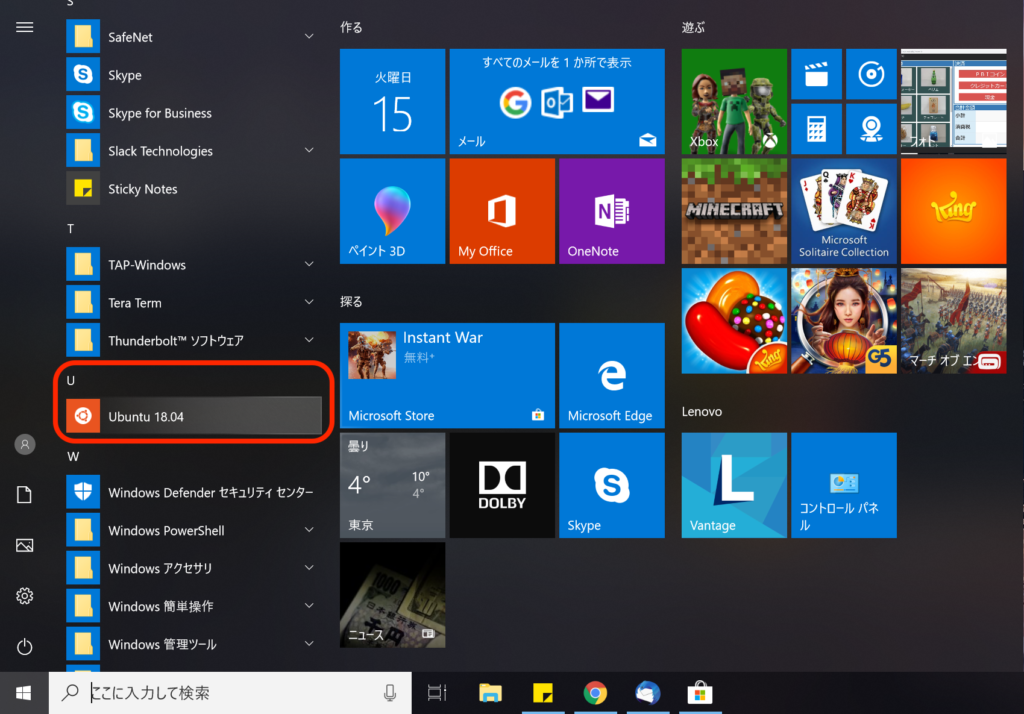
無事インストールできると以上のようにアプリが追加されます。初回の立ち上げ時には少し時間がかかります。ユーザ名とパスワードの設定画面が出てきますので設定してください。
起動後の画面
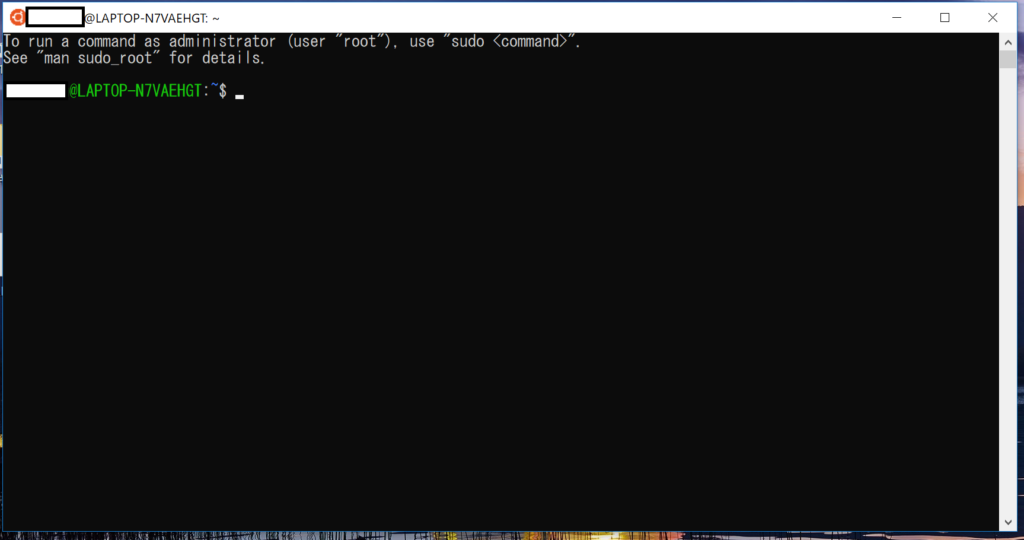
Windows上で上の画面のようにUbuntuが立ち上がりました。適当にコマンドをうってみました。
・SSHのバージョンを確認 matsu@LAPTOP-N7VAEHGT:~$ ssh -V OpenSSH_7.6p1 Ubuntu-4, OpenSSL 1.0.2n 7 Dec 2017 ・gitのバージョンを確認 matsu@LAPTOP-N7VAEHGT:~$ git --version git version 2.17.1 ・Cドライブは/mnt/配下にマウントされている matsu@LAPTOP-N7VAEHGT:~$ ls /mnt/c/Users/matsu/Documents/
sshやgitが入っていることが確認できました。また、Cドライブにもアクセスできています。
デフォルトでは/mnt/の配下にあるようです。
私はUbuntu ServerにsshでアクセスするためにWSLを使っています。
Windows上でUbuntuを動かすのは不思議な感じですがかなり便利ですので一度試してみてはいかがでしょうか。
以上です。お疲れ様でした。